Файл NOMEDIA (что это такое и как его использовать)
А файл с доменом .NOMEDIA расширение файла - это файл Android без мультимедиа. Они видны только на телефонах и планшетах Android или на устройствах, подключенных к устройству Android.
У этих специальных файлов никогда не бывает имени файла (т. Е. Они всегда отображаются как .nomedia) и используются, чтобы сообщить другим приложениям, чтобы они не сканировали файлы мультимедиа в той же папке, где существует файл NOMEDIA.
Например, если есть папка с названием Скриншоты и это файл .NOMEDIA, тогда большинство приложений, ищущих изображения / видео, поймут, что им не следует читать из него какие-либо данные. Другими словами, папка будет казаться невидимой.
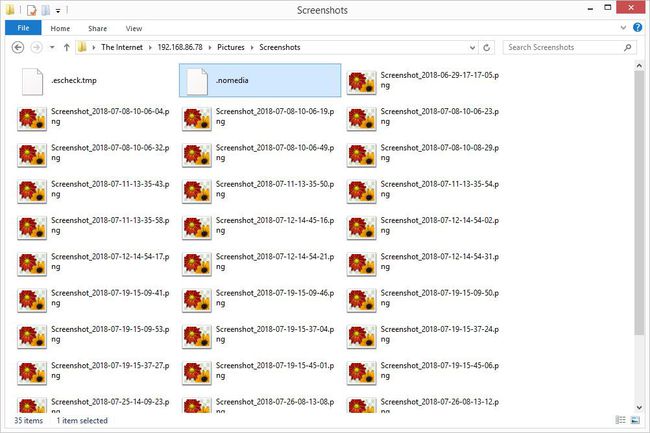
Использование файла NOMEDIA
Поскольку файл по существу скрывает папку от других приложений, наиболее очевидным преимуществом является размещение файла NOMEDIA в папка на вашем телефоне предназначена для скрытия личных изображений или для скрытия ненужных или повторяющихся мелодий звонка, изображений, видео, и т.п.
Например, вы можете поместить свои конфиденциальные фотографии и видео в
Эти файлы также полезны в ситуациях, когда в противном случае устройство могло бы сильно снизить производительность. ударил, если мультимедийный проигрыватель просканирует папку с сотнями или тысячами изображений или видео файлы. Если вы не хотите, чтобы приложение просматривало какую-либо конкретную папку, вы можете сэкономить много памяти и время автономной работы, отметив ее как папку «без мультимедиа».
Знание того, для чего используются файлы NOMEDIA, также полезно, если ваше мультимедийное приложение не отображает все ваши изображения или видео. Например, если Google Фото не будет создавать резервные копии файлов в определенной папке, вы можете обнаружить, что это из-за NOMEDIA файл в нем, и в этом случае удаление или переименование файла позволит Google Фото прочитать содержимое как обычно.
Как создать или удалить файлы NOMEDIA на Android
Файл NOMEDIA необходимо поместить в папку, которая должна быть помечена как папка «без мультимедиа». Вы можете создать файл, если хотите скрыть содержимое папки, или удалить файл NOMEDIA, чтобы отобразить музыку, видео, рингтоны и т. Д.
Вы можете создавать и удалять файлы NOMEDIA прямо со своего устройства с помощью такого приложения, как g (x) labs ’Nomedia, или Одноименное приложение Droida. Если вы используете лабораторию g (x) labs, переключите опцию на НА рядом с любой папкой, чтобы поместить в нее файл .NOMEDIA. Во втором случае нажмите и удерживайте папку, чтобы создать этот специальный файл; папка станет красной, указывая на то, что в ней есть файл NOMEDIA.
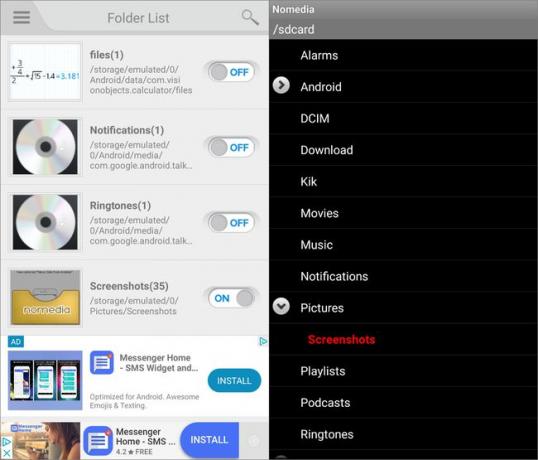
Некоторые приложения для работы с файлами, например Файловый менеджер Pro, позволяют переименовывать файлы, что означает, что вы можете переименовывать любой файл в любой папке, которая будет вызываться .nomedia. Очевидно, однако, это хорошая идея, только если в папке есть неважный файл, переименование которого вы не против.
Будьте очень осторожны с приложениями, которые не предназначены специально для работы с контентом NOMEDIA. Поскольку приложение может не отображать папки NOMEDIA (в большинстве случаев не будут), данные могут быть скрыты и от этого приложения, как в случае с File Manager Pro. Это означает, что вы не сможете показать это с помощью того же приложения.
Другой способ создания или удаления файлов NOMEDIA - с вашего компьютера. Установить Файловый менеджер ES File Explorer на вашем Android, а затем откройте Сеть > Удаленный менеджер из меню. Включите функцию удаленной сети, а затем с компьютера получите доступ к FTP-адресу, указанному в приложении.
Как создать или удалить файлы NOMEDIA в Windows
В Windows вы можете открыть проводник и ввести адрес на панели навигации, как показано на изображении вверху этой страницы. Оттуда вы можете создать новый текстовый файл называется .nomedia в любой папке или переименуйте любой из файлов, чтобы он имел расширение NOMEDIA (только не забудьте также удалить имя файла).
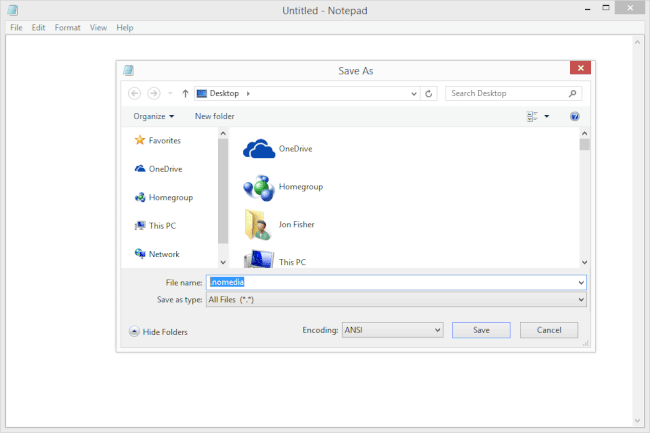
Этот метод также работает для удаления или переименования файла NOMEDIA, чтобы отменить скрытый эффект.
Если у вас возникли проблемы с созданием файла NOMEDIA на вашем компьютере, откройте Текстовый редактор сначала, а затем оттуда, сохраните .nomedia файл в папку на вашем компьютере (убедитесь, что Сохранить как тип опция установлена на Все файлы), откуда вы можете скопировать его в папку на вашем Android-устройстве через FTP-соединение.
В отличие от большинства файлов, нет причин пытаться открыть файл NOMEDIA. Большинство из них полностью пустые, поэтому просмотр одного в текстовом редакторе все равно ничего не покажет.
Единственное исключение - если вы переименовали фото или видео в .nomedia чтобы скрыть папку. Если это так, переименуйте его обратно в PNG, JPG, MP4и т. д., позволит вам снова использовать файл в обычном режиме.
часто задаваемые вопросы
-
Как удалить файлы NOMEDIA?
На компьютере удалите файл NOMEDIA так же, как и любой другой файл: выберите файл и нажмите Удалить на клавиатуре или щелкните файл правой кнопкой мыши и выберите Удалить. На Android вам потребуется загрузите приложение для управления файлами, например Nomedia для создания и удаления файлов NOMEDIA.
-
Могут ли файлы NOMEDIA содержать вирусы или быть опасными?
Нет. Даже если расширение файла кажется странным и они занимают ноль байтов, это сделано намеренно и не вызывает беспокойства.
